标准组件¶
标准组件本身不包含任何数据项,需要手动配置数据项。本文介绍资产概览支持的标准组件。
水滴图¶
水滴图组件用于以液位形式展示目标完成进度。
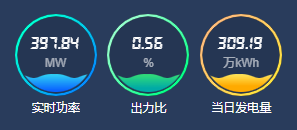
数据项¶
可为水滴图组件添加最多 3 个数据项。
图表样式¶
水滴图组件支持配置以下图表样式。
字段 |
描述 |
|---|---|
颜色 |
选择水滴液位的颜色。 |
跳转链接 |
选择跳转按钮可跳转至指定页面。 |
显示名称 |
启用 跳转链接 后,输入跳转按钮的显示名称。 |
跳转方式 |
启用 跳转链接 后,选择跳转页面的打开方式。 |
跳转地址 |
启用 跳转链接 后,输入 URL 地址。在资产概览页面选择跳转按钮即可跳转到该地址。 |
显示分割线 |
在组件边界显示分割线。 |
分割线位置 |
启用 显示分割线 后,配置分割线的位置,支持 顶部、底部、左侧 和 右侧。 |
指标¶
指标组件用于直观展示特定设备指标。
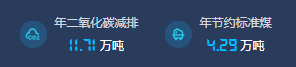
数据项¶
可为指标组件添加最多 5 个数据项。
图表样式¶
指标组件支持配置以下图表样式。
字段 |
描述 |
|---|---|
展示样式 |
选择组件内指标名称和指标值的展示样式。 |
排布 |
选择组件内指标的排列方式,支持横向或纵向排列。 |
字体类型 |
选择指标值的字体样式,支持普通或 LED 样式。 |
翻牌效果 |
为指标值添加翻牌动画和边框。 |
显示分割线 |
在组件边界显示分割线。 |
分割线位置 |
启用 显示分割线 后,配置分割线的位置,支持 顶部、底部、左侧 和 右侧。 |
进度条¶
进度条组件用于以条状图形式展示目标完成进度。
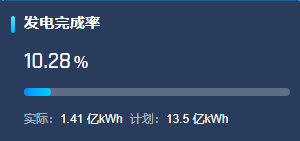
数据项¶
可为进度条组件添加最多 3 个数据项。
图表样式¶
进度条组件支持配置以下图表样式。
字段 |
描述 |
|---|---|
显示数据项名称 |
启用后进度条上方将显示对应数据项名称。 |
颜色 |
选择进度条的颜色。 |
显示分割线 |
在组件边界显示分割线。 |
分割线位置 |
启用 显示分割线 后,配置分割线的位置,支持 顶部、底部、左侧 和 右侧。 |
时序图¶
时序图组件展示特定时间段内的数据变化,或在特定时间段内比较多组数据。
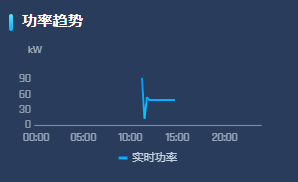
数据项¶
可为时序图组件添加最多 4 个数据项。
图表样式¶
时序图组件支持配置以下图表样式。
字段 |
描述 |
|---|---|
图表样式 |
选择时序图的样式,支持折线图、柱状图、面积图和子弹图。 |
颜色 |
选择时序图的颜色。 |
展示未来数据 |
启用后,图表将显示未来时间点的对应数据,如预测或计划数据。 |
Y 轴范围 |
指定 Y 轴数值的范围,可选择自适应以自动划定 Y 轴范围,或选择自定义以手动输入 Y 轴数值的最大值和最小值。 |
插补数值 |
启用后无数据时系统将自动根据上一数据进行补齐。 |
显示分割线 |
在组件边界显示分割线。 |
分割线位置 |
启用 显示分割线 后,配置分割线的位置,支持 顶部、底部、左侧 和 右侧。 |
时间设置¶
时序图组件支持配置以下时间设置。
字段 |
描述 |
|---|---|
时间范围 |
获取数据的起止时间。 |
时间粒度 |
指定相邻数据的时间间隔,仅支持在各数据项的时间间隔交集内选择。 |
排行榜¶
排行榜支持按升序和降序展示一系列数据及数据进度条。
备注
同一资产维度下仅可添加 1 个排行榜组件。
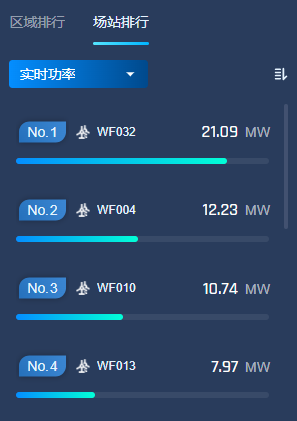
数据项¶
可为排行榜组件添加最多 30 个数据项。
图表样式¶
排行榜组件支持配置以下图表样式。
字段 |
描述 |
|---|---|
样式 |
更改排行榜的样式 |
页签名称 |
输入页签名称。排行榜组件最多支持 2 个页签。 |
显示分割线 |
在组件边界显示分割线。 |
分割线位置 |
启用 显示分割线 后,配置分割线的位置,支持 顶部、底部、左侧 和 右侧。 |
饼图¶
饼图组件用于显示数值占总数的比例关系并比较单个数据系列中的各项数据。
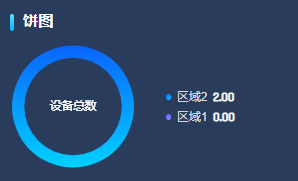
数据项¶
仅可为饼图组件添加 1 个数据项。
图表样式¶
饼图组件支持配置以下图表样式。
字段 |
描述 |
|---|---|
资产维度 |
选择数据所在的资产维度,支持区域和场站维度。 |
颜色 |
选择饼图内各项数据的颜色。 |
显示数量 |
选择展开显示的数据量个数,其他占比较小的数据将会和并展示为“其他”。 |
显示分割线 |
在组件边界显示分割线。 |
分割线位置 |
启用 显示分割线 后,配置分割线的位置,支持 顶部、底部、左侧 和 右侧。 |
嵌入式内容¶
嵌入式内容组件用于展示例如图片或网页等内容。
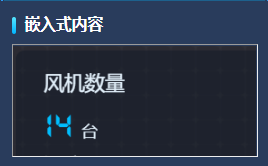
数据项¶
嵌入式内容组件无需配置数据项。
图表样式¶
嵌入式内容组件支持配置以下图表样式。
字段 |
描述 |
|---|---|
类型 |
选择嵌入对象的类型,支持图片和子页面。 |
样式 |
选择嵌入对象的边框样式。 |
地址 |
输入 URL 地址。在资产概览页面,选择嵌入式内容组件即可跳转到该地址。 |
显示分割线 |
在组件边界显示分割线。 |
分割线位置 |
启用 显示分割线 后,配置分割线的位置,支持 顶部、底部、左侧 和 右侧。 |
操作¶
操作组件用于执行自定义操作。
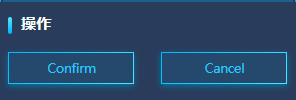
数据项¶
操作组件无需配置数据项。
图表样式¶
在 图表格式 中选择 新建操作 添加操作按钮以进行后续配置。操作组件支持配置以下图表样式。
字段 |
描述 |
|---|---|
操作名称 |
输入操作按钮的名称。 |
跳转方式 |
选择跳转页面的打开方式。 |
跳转菜单地址 |
输入 URL 地址。在资产概览页面选择操作按钮即可跳转到该地址。 |
按钮样式 |
选择操作按钮的样式,支持线框样式和实心样式。 |
显示图标 |
启用后将在操作按钮上显示 |
显示分割线 |
在组件边界显示分割线。 |
分割线位置 |
启用 显示分割线 后,配置分割线的位置,支持 顶部、底部、左侧 和 右侧。 |
设备列表¶
设备列表组件用于展示特定场站下的设备。
备注
仅场站层画布才可添加设备列表组件。
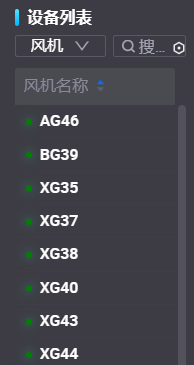
数据项¶
可为设备列表组件添加对象类型,并可在每一对象类型中添加最多 30 个数据项。
图表样式¶
设备列表组件支持配置以下图表样式。
字段 |
描述 |
|---|---|
跳转链接 |
启用后查看指定对象类型时,可组件下方的跳转按钮跳转到指定页面。 |
跳转名称 |
跳转按钮显示的名称。 |
跳转方式 |
选择打开跳转页面的方式。 |
跳转地址 |
输入跳转页面的 URL 地址。 |
状态图标 |
启用后将以图标形式显示各个设备的连接状态。 |
每页行数 |
配置组件每页最多可显示多少设备。 |
显示分割线 |
在组件边界显示分割线。 |
分割线位置 |
启用 显示分割线 后,配置分割线的位置,支持 顶部、底部、左侧 和 右侧。 |
数字孪生可视化组件¶
数字孪生可视化组件用于嵌入在数字孪生可视化 (Digital Twin Visualization, DTV)中配置的可视化组件。
数据项¶
数字孪生可视化组件不支持添加数据项。
图表样式¶
设备列表组件支持配置以下图表样式。
字段 |
描述 |
|---|---|
数字孪生可视化组件 |
输入数字孪生可视化组件的 URL。 |
显示分割线 |
在组件边界显示分割线。 |
分割线位置 |
启用 显示分割线 后,配置分割线的位置,支持 顶部、底部、左侧 和 右侧。 |
 图标。
图标。